当我们在使用CAD软件绘制图纸时,当我们需要辅助绘图的时候,我们可以打开软件中的栅格功能,那当我们不需要的时候呢?那浩辰CAD中如何设置栅格呢?今天就为大家简单介绍下。
CAD中栅格设置过程:
显示删格:
1、单击CAD屏幕下方的【删格】按钮。
2、右键单击【栅格】按钮,选择【设置】,构选【启用栅格】就可以显示删了,并可以在该设置面板中设置删格的水平距离和竖直距离。
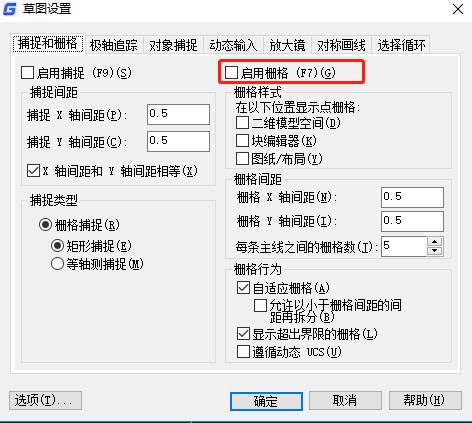
3、设置删后的显示结果,如图。
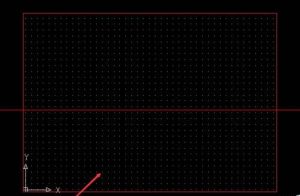
4、快速关闭或显示删格,可使用快捷键F7切换,可以直接右键单击【栅格】,选择【开】或【关】按钮切换。
显示删格点阵捕捉:
1、单击CAD屏幕下方的【捕捉】按钮。
2、右键单击【捕捉】按钮,选择【设置】,构选【启用捕捉】就可以显示删了,并可以在该设置面板中设置删格的水平距离和竖直距离。
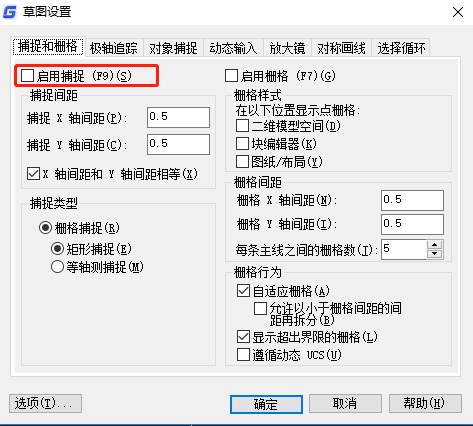
3、设置删后的显示结果,如图。
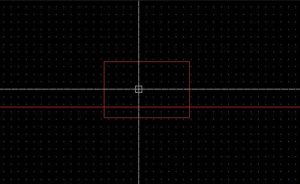
4、快速关闭或显示删格,可使用快捷键F9切换,也可以直接右键单击【捕捉】,选择【启用栅格捕捉】或【关】按钮切换。
以上就是在浩辰CAD软件中,当我们需要设置软件中的栅格的时候我们可以通过不同的方法来操作,也可以参考上述方法。今天就介绍这么多了。安装浩辰CAD软件试试吧。更多CAD教程技巧,可关注浩辰CAD官网进行查看。
